
目次
基本的なWindowsショートカットキー
まずは一般的なキーです。こちらは既に使用している方も多いのではないでしょうか。
Ctrl + C・・・コピー。選択した項目をコピーします。
Ctrl + V・・・ペースト。コピーで選択した項目を貼り付けます。
Ctrl + X・・・切り取り。選択した項目を切り取りします。
Ctrl + Z・・・元に戻す。操作をひとつ前に戻します。うっかり消してしまった時に役立ちます
Ctrl + E・・・サーチ。検索画面を開きます。Excelの場合は自動入力機能として活躍します。
Ctrl + クリック・・・複数のファイルを選択。離れた複数のファイルをまとめて選択できます。
Ctrl+ P・・・プリント。現在の画面をプリンター印刷へ促します。
Ctrl+ローラー上下・・・拡大縮小ズーム。画面を拡大したり縮小できます。設定のズームを使わなくて済むので便利です。
※スクリーンショット
(パソコン画面を画像として保存)する方法
画面全体を保存
①Windows+PrintScreen
➁Windows+Fn+PrintScreen
③Fn+Windows+PrintScreen
必要な部分のみ保存
Windows+Shift+S
画面保存したい部分にカーソルをドラッグして囲み切り取りできます。
様々な方法があります。お使いのPCによって異なる場合がありますので、以下を参考に試してみてください。ちなみに撮影した画像はファイル➡写真➡スクリーンショットファイルに保存されていることが多いです。
Word
Ctrl+B・・・太字にする
Ctrl+ [ ・・・フォントサイズを1ポイント小さくする
Ctrl+ ] ・・・フォントサイズを1ポイント大きくする
Ctrl+U・・・下線を引く
Shift + Ctrl+ ← or → ・・・範囲を選択。マウスでドラッグしなくとも広い範囲を選択できます。
Ctrl+S・・・文書を保存
F12・・・別名で保存
Ctrl +Shift +G・・・文字数をカウント
Ctrl+ Alt + C・・・著作権記号を入力。"©"マークを簡単に入力できます。
Excel
基本操作とWord以外のExcelで使えるショートカットキーを紹介します。
Ctrl + A ・・・シート内全セル選択
Ctrl + K ・・・ハイパーリンク設置
F2・・・セル内のデータを編集
F4・・・直前の操作を繰り返す
F12・・・名前をつけて保存
Shift + F11・・・ワークシートの追加
~数式の入力、グラフ作成~
Alt + Shift +=(イコール) =合計を入力
Alt + F1 ・・・現在の範囲からグラフを作成
Ctrl + Shift +L・・・フィルター設定。特定の条件を満たすものだけ抽出可能になります
Ctrl + Shift +1・・・桁区切り記号をつける
Ctrl + T・・・表をテーブルに変換
PowerPoint
パワポを使いこなすために使えるショートカットキーを厳選しました。
Ctrl + M・・・新規スライド追加
Alt + N + P + D・・・デバイスから画像の挿入
Ctrl + Shift +[ ・・・オブジェクトをひとつ背面に移動
Ctrl + Shift + ]・・・オブジェクトをひとつ前面に移動
F5・・・スライドショーの開始
Esc・・・スライドショーの終了
最後に
今回は、Windows、Word、Excel、PowerPointの4つで使えるショートカットキーの一部をご紹介しました。全部で300項目以上あるショートカットキーから特に仕事で活用できそうな項目を選びましが、みなさんの業務に役立ちそうなものはありましたでしょうか?
簡単なキー操作を覚えて、作業効率アップを目指しましょう。




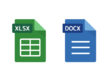
皆さんは仕事でどのパソコンを使っていますか?
恐らくWindowsを使っている人が多いと思います。
Windowsは操作性に優れており、日本の多くの企業で利用されています。
そんなWindowsの効率的な利用はできていますか?
マウスと併せて利用するケースも多いと思いますが、ショートカットキーを活用すれば仕事をもっとスムーズにこなせます。
今回は、場面ごとに使いたい、簡単便利なショートカットキーを紹介します。
日々のパソコン業務にお役立てください。